dpkg/dpkg-query
Debian-pakketbeheerder is dpkg, dpkg is de opdracht die we gebruiken om Debian-pakketten te installeren, verwijderen en beheren. Om te weten hoe dpkg-bestanden worden gemaakt, kunt u dit artikel over het onderwerp raadplegen.
Om een eenvoudige volledige lijst te maken van alle pakketten die in ons Debian-systeem zijn geïnstalleerd:
dpkg -l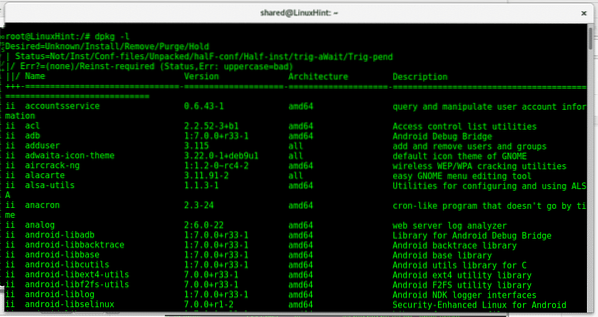
Zoals je ziet zijn er 4 kolommen met de programmanamen, versies, architectuurondersteuning en beschrijving.
EEN dpkg-query -l commando zal exact dezelfde uitvoer genereren, twee manieren om dezelfde informatie over pakketten te krijgen:
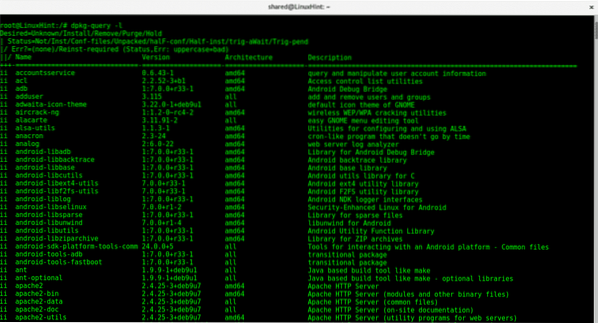
Voor een comfortabeler zicht kunt u de minder parameter, voer uit vanaf de console:
dpkg-query -l | minder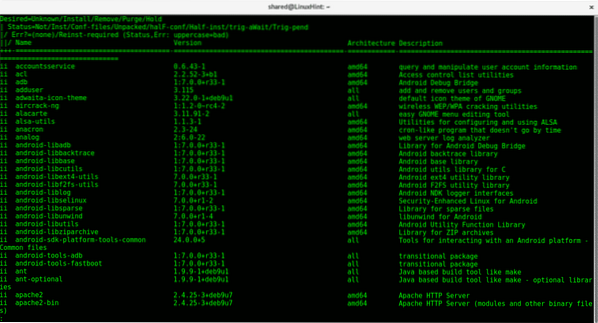
Als we willen zoeken naar een specifieke .deb-pakket en als het is geïnstalleerd, voert u het volgende uit:
dpkg -sProberen:
dpkg -s nano | grep-statusProbeer dan eens met een pakket waarvan je weet dat je het niet hebt, in mijn geval ziek gebruik Tomcat:
dpkg -s kater | grep-status
Zoals je kunt zien, zegt de eerste uitvoer dat nano is geïnstalleerd, terwijl de tweede zegt dat Tomcat niet is geïnstalleerd maar beschikbaar is.
Als we nu het specifieke pakket willen vermelden met de informatie die wordt geleverd met: dpkg -l type:
dpkg -lProberen:
dpkg -l nano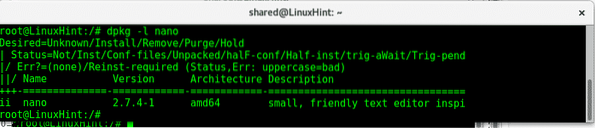
Wederom zal het dpkg-query-equivalent dezelfde uitvoer genereren

Als u alle bestanden wilt weergeven die bij een pakkettype horen:
dpkg -LProberen
dpkg -L nano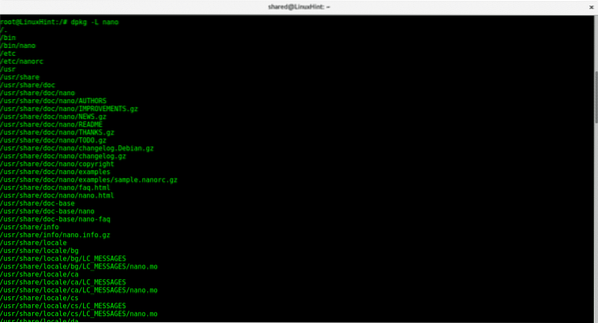
Deze opdracht geeft een overzicht van alle bestanden die bij nano horen en de bijbehorende paden. We kunnen deze informatie hebben voordat we het pakket installeren, ontvang a .deb-pakket en probeer:
dpkg -c <.deb>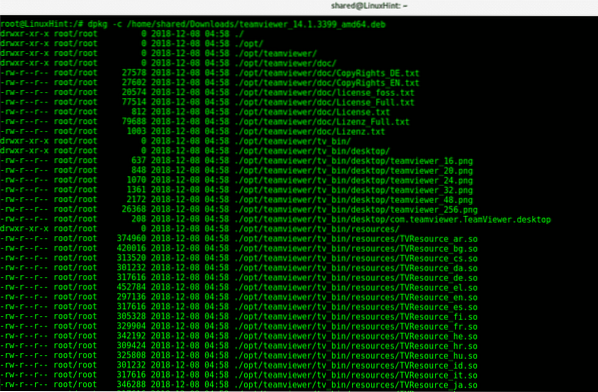
In dit geval dpkg -c toont de mappen en bestanden die worden geïnstalleerd met Teamviewer.
Laten we nu eens kijken naar het totale aantal pakketten dat op ons apparaat is geïnstalleerd, voer uit:
dpkg-query -f '$binary:Pakket\n' -W | wc -l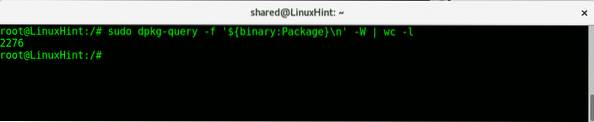
dpkg-query ons toestaan om een lijst met geïnstalleerde pakketten te exporteren die we later kunnen gebruiken om dezelfde software opnieuw te installeren op een ander apparaat. Voer de volgende stappen uit om een lijst met geïnstalleerde pakketten te maken:
dpkg-query -f '$binary:Package\n' -W > geïnstalleerde pakketten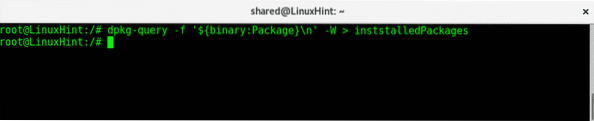
Probeer nu:
minder geïnstalleerde pakketten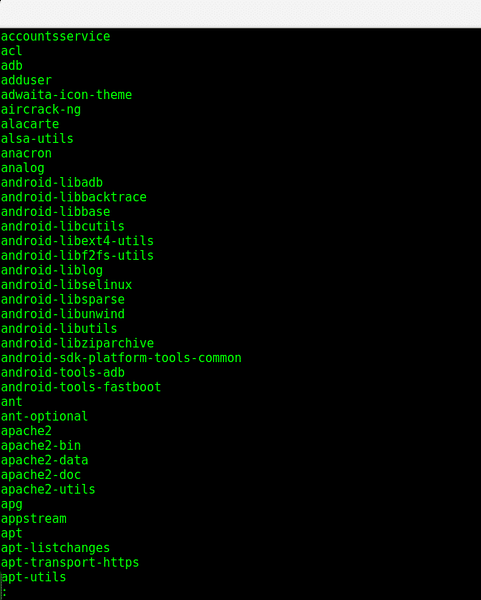
geschikt
Apt (Advanced Package Tool) is een andere pakketbeheerder die beschikbaar is op op Debian en Ubuntu gebaseerde Linux-distributies. Ondanks dat het vinden van informatie over pakketten dpkg voordelen heeft boven apt, is apt beter omdat het afhankelijkheden kan oplossen bij het installeren van software. Maar apt kan ook handig zijn om pakketten op te sommen en er informatie over te krijgen.
Om een lijst van geïnstalleerde pakketten met apt run te krijgen:
apt-lijst --geïnstalleerd
U kunt ook de parameter 'minder' toevoegen voor een comfortabele weergave, zodat u gemakkelijk regels en pagina's kunt passeren.
apt-lijst --geïnstalleerd | minder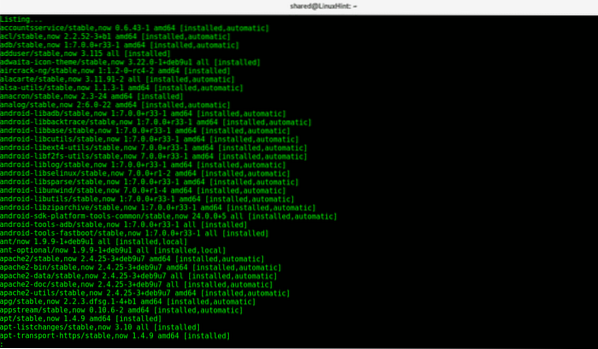
Met apt kunnen we grep ook gebruiken om naar een specifiek pakket te zoeken, op het consoletype:
apt-lijst --geïnstalleerd | grep -i nano
U kunt de waarschuwing negeren, apt informeert over de aanwezigheid van het pakket.
Als we afhankelijkheden voor een pakket met apt willen weergeven, typt u in de terminal:
apt-cache hangt af van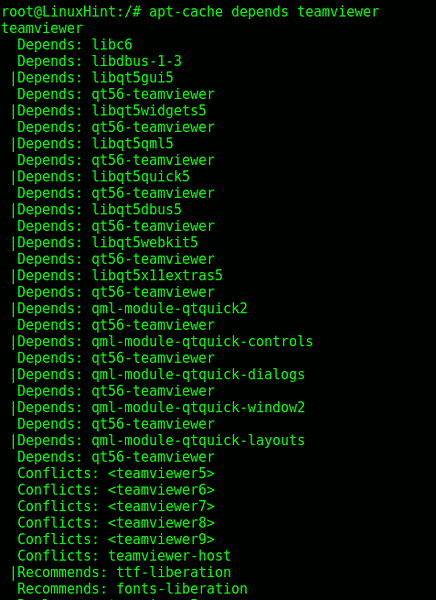
Deze uitvoer onthult de afhankelijkheden van Teamviewer.Ik hoop dat je dit artikel hebt gevonden over het vermelden van programma's en hun informatie over Debian- en Ubuntu-systemen. Zoals je ziet heeft elk programma (dpkg, dpkg-query of apt) zijn eigen voor- en nadelen, terwijl dpkg/dpkg-query ons in staat stelt meer informatie te verzamelen, apt kan helpen waar dpkg faalt, zoals afhankelijkheden.Blijf Linux volgen Hint voor meer tips en updates over Linux.
 Phenquestions
Phenquestions


